Desain Foto buat di cetak..
Ada suatu komentar, sebenarnya bukan komentar tapi nanya tentang bagaimana cara membuat bingkai. Saya gak jelas nangkep maksudnya. tapi saya akan coba tanggapin.
# 1 fanny Says:
April 26th, 2008 at 10:54 am e
aii .
gmna sii caranyaaedit foto pake photoshop d bingkai bingkai byk2 .
misalnyaa didalam foto itu ada 5 foto .
jadi satu .
di kasih bingkai bingkai .gmna carnyaa ??
Begitu kira-kira komentar nya. Saya gak ngerti maksudnya.. apakah mau dibingkai banyak? atau cukup 1 bingkai buat semua foto ?
Ok.. yuk kita buat yang Fanny minta.. mudah-mudahan bisa puas..
Pertama kita musti tentukan mau dicetak ukuran brapa ? 3R ? atau 4R atau R-R yang lain.. Saa kasih bayangan untuk ukuran-ukuran foto nya :
2R : 6×9cm
3R : 8.9×12.7cm
4R : 10.2×15.2cm
5R : 12.7×17.8cm
5RS: 12.7×20.3cm
6R : 15.2×20.3cm
10R : 20.3×25.4cm
10RS : 20.3×30.5cm
12R : 25.4×30.3cm
14R : 28.4×35.3cm
17R : 30.5×40.5cm
19R : 30.5×45.5cm
catatan : tiap-tiap perusahaan cetak beda-beda lho.. ini mendekati aja.. jadi kalo nanti ter crop.. gak bakalan kepotong banyak..
Sekarang kita coba membuat desain dengan ukuran 10R aja yaa…

Buka 5 file foto yang mau digabung. lalu drag satu-satu file foto yang mau digabung tadi ke dokumen yang baru dibuat.

Atur foto-foto nya sedemikian rupa…
Tips : untuk resize secara manual jangan lupa sambil tekan tombol SHIFT biar Compatibility ukurannya gak berubah.. alias gak menyon-menyon ( menyon bahasa apa ya ? ) gak menceng-menceng maksudnya..
kalo ada gambar yang kebesaran dan kita mau CROP.. gini caranya..
klik layer gambar yang mau kita crop, gunakan Rectangle marquee tool buat nyeleksi..

Setelah terseleksi lalu Klik SELECT > INVERSE (jangan lupa kursor masih di layer yang tadi di seleksi).
Tekan delet untuk hapus bagian gambar yang gak dibutuhkan. lalu tekan CTRL +D untuk menghilangkan seleksi.

MEMBERI BINGKAI / EFEK SEDERHANA TIAP FOTO
Klik kanan layer foto pertama.. klik Blending Option.
Untuk member Efek foto mengapung di atas background, klik DROP SHADOW, Parameternya experiment sendiri aja.. kalo mau ngikut juga gpp..jangan dulu di OK yaa…

sekarang untuk memberi garis pinggir di foto nya klik stroke.. parameter atur sendiri aja.. abis gitu klik Ok..

Sekarang gimana caranya biar foto yang laen memiliki Efek sama dengan foto pertama?
Gampang banget! Klik kanan Layer pertama yang sudah diberi EFEK lalu klik COPY LAYER STYLE.

Sekarang klik kanan layer foto yang belum di beri efek lalu Klik PASTE LAYER STYLE. sama kan Efek nya?
Save ke JPG jangan lupa pake quality yang paling bagus biar hasil cetaknya bagus juga.

Ok.. kalo ada pertanyaan di Komentar aja ya..
kalo mau fotonya di miring-miring.. silahkan aja.. gpp kok.. gak ada yang ngelarang.. kamu experimen aja.. sesuai dengan persamaan matematika : ”sering experimen = cepet pinter!”.. Setuju ?
Kalo dimiring-miring :

Artikel Desain Foto buat di cetak.. ini dipersembahkan oleh Tutorial Photoshop Gratis. Kunjungi Wallpaper, Font, Desktop Theme Gratis Pokoknya Serba Gratis. Baca Juga Kenali dan Kunjungi Objek Wisata di Pandeglang, untuk mengetahui lebih jauh tentang Pandeglang sebagai Objek Wisata yang patut diperhitungkan karena keindahannya.
Feedjit
Blog Archive
-
▼
2009
(64)
-
▼
Desember
(28)
- musik terbaru
- photo kantor
- Bagaimana cara merawat printer ?
- numpang promosi
- 10 Penjara Paling Sadis di Dunia !
- MENONTON DI YOUTUBE DI BAYAR
- NONTON TV ONLINE
- aku punya kios......dikontrakan segera, bisa join ...
- 1. BCL – Karena Kucinta Kau ost Bayu Cinta Luna 2...
- Edit Foto | Edit Photo | Membuat Effect Taped ( So...
- Beauty Butterfly GirlBy Request : Ada banyak email...
- Beauty Butterfly GirlBy Request : Ada banyak email...
- Membuat Efek PerangkoMau ada gambar kita di Perang...
- PENGUMUMAN TES CPNS NGANJUK PENGUMUMAN TES CPNS KE...
- PENGUMUMAN TES CPNS NGANJUK PENGUMUMAN TES CPNS KE...
- Membuat kayak foto beneran ( 3d Realistic photo)Ki...
- Membuat kayak foto beneran ( 3d Realistic photo)Ki...
- Cara Mengubah Photo jadi KartunWaah… udah lama nih...
- Menguruskan Badan dengan Mudah..Diet emang susah y...
- Membuat Bendera KusutPertama buka gambar kain atau...
- Photo Effect – Gak tau efek apaan nih!Lagi iseng k...
- Cara Make Over wajah dengan mudahMau foto kamu di ...
- Desain Foto buat di cetak..Ada suatu komentar, seb...
- Edit foto dengan Efek Oil PaintingFoto bisa di efe...
- Membuat Pasfoto SendiriMerubah atau menghilangkan ...
- Efek HDR (High Dynamic Range) dengan PhotoshopHDR ...
- Efek Infra Merah Pada PhotographyWah.. aku dapet d...
- Mengubah musim dengan Photoshopmaaf yaa temen-teme...
-
▼
Desember
(28)
About Me
Label
- DEPOSIT (1)
- REGISTRASI (1)
- software (8)
- transfer (1)




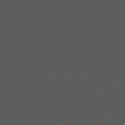




Posting Komentar
mohon kritik dan saran....terima kasih atas komentar yang anda berikan